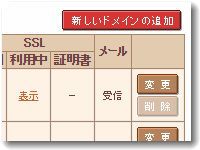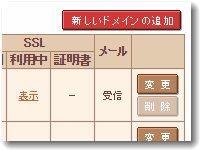 今月からグーグルクロームでは、SSLになっていないサイトのURL表示のバーに「保護されていません」と表示されるようになっている。ファイヤーフォックスでもほぼ同様の表示である。今や、常時SSLでないとサイト運営ができなくなったといえるだろう。
今月からグーグルクロームでは、SSLになっていないサイトのURL表示のバーに「保護されていません」と表示されるようになっている。ファイヤーフォックスでもほぼ同様の表示である。今や、常時SSLでないとサイト運営ができなくなったといえるだろう。
ところで、さくらインターネットでは、さくらのサブドメインというのがあって自由に使えたのだがSSL化できないという問題があった。それが解消され、簡単に常時SSLにできるようになった。
常時SSLで表示する
▼常時SSLで表示さえるようになったさくらのサブドメイン
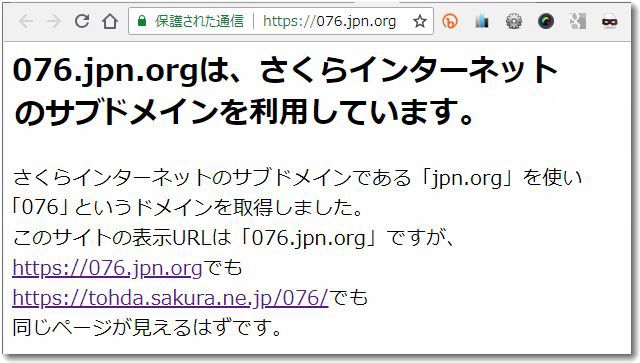
上記のドメインは「076.jpn.org」。もともとは「jpn.org」というさくらインターネットで使えるドメインに「076」というサブドメインをあてて使っていた。
常時SSLの設定を行ったところ、簡単に「https://076.jpn.org/」で表示できるようになった。
サブドメインのSSL設定方法
サブドメインをSSL化するには、サーバコントロールパネルにログインし、ドメイン設定の「ドメイン/SSL設定」をクリックする。
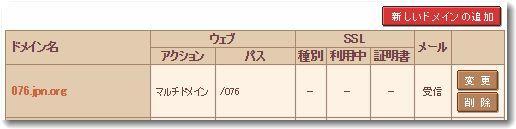
表示されたドメインの一覧で設定したいドメイン名を見ると、SSLの項目で利用中のところが「-」になっているはずである。このままだとSSL表示にはならない。この右にある「設定」をクリックして設定を進める。
下部のほうにスクロールすると、「4.SSLの利用法をお選びください」という項目のところがある。おそらく「共有SSL、SNI SSLを利用しない」になっているはずである。ここで「共有SSLを利用する」をクリックし、設定を保存する。
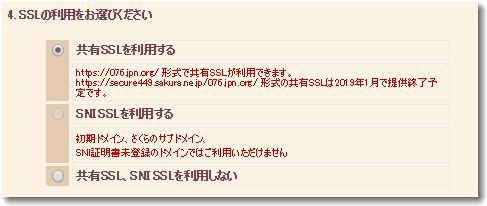
もう一度ドメイン一覧を表示させると以下のような表示になり、「SSL」の項目のところが「利用中」になっているはずである。
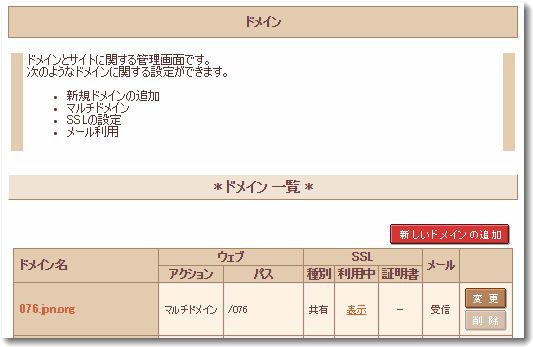
この状態になればSSL表示はOKである。
なお、これまで使えていた
https://secure449.sakura.ne.jp/076.jpn.org/
という形式の共有SSLは2019年1月で提供終了予定とのこと。
このような設定をしている場合は、今のうちに修正をしておこう。

この記事を書いた遠田幹雄は中小企業診断士です
遠田幹雄は経営コンサルティング企業の株式会社ドモドモコーポレーション代表取締役。石川県かほく市に本社があり金沢市を中心とした北陸三県を主な活動エリアとする経営コンサルタントです。
小規模事業者や中小企業を対象として、経営戦略立案とその後の実行支援、商品開発、販路拡大、マーケティング、ブランド構築等に係る総合的なコンサルティング活動を展開しています。実際にはWEBマーケティングやIT系のご依頼が多いです。
民民での直接契約を中心としていますが、商工三団体などの支援機関が主催するセミナー講師を年間数十回担当したり、支援機関の専門家派遣や中小企業基盤整備機構の経営窓口相談に対応したりもしています。
保有資格:中小企業診断士、情報処理技術者など
会社概要およびプロフィールは株式会社ドモドモコーポレーションの会社案内にて紹介していますので興味ある方はご覧ください。
お問い合わせは電話ではなくお問い合わせフォームからメールにておねがいします。新規の電話番号からの電話は受信しないことにしていますのでご了承ください。
【反応していただけると喜びます(笑)】
記事内容が役にたったとか共感したとかで、なにか反応をしたいという場合はTwitterやフェイスブックなどのSNSで反応いただけるとうれしいです。
遠田幹雄が利用しているSNSは以下のとおりです。
facebook https://www.facebook.com/tohdamikio
ツイッター https://twitter.com/tohdamikio
LINE https://lin.ee/igN7saM
チャットワーク https://www.chatwork.com/tohda
また、投げ銭システムも用意しましたのでお気持ちがあればクレジット決済などでもお支払いいただけます。
※投げ銭はデジタルコンテンツ購入という通販のしくみにしました。
※投げ銭は100円からOKです。シャレですので笑ってください(笑)